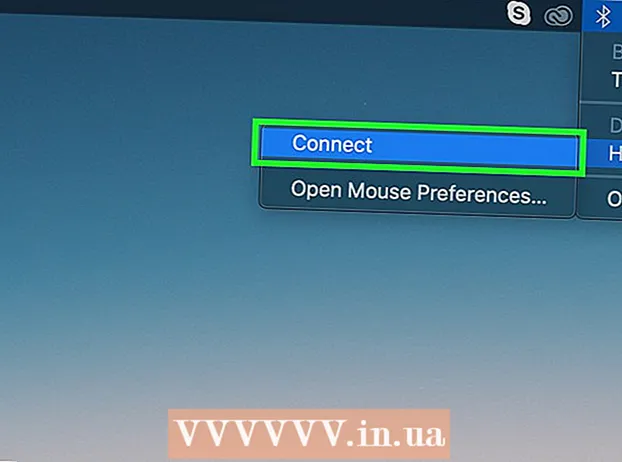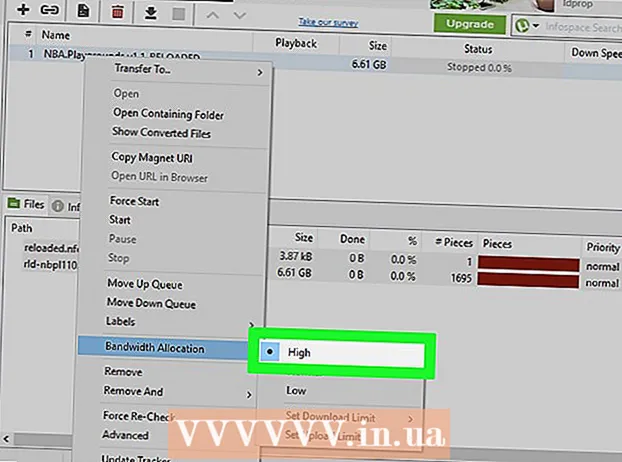Автор:
Morris Wright
Дата создания:
25 Апрель 2021
Дата обновления:
26 Июнь 2024

Содержание
- Шагать
- Метод 1 из 3: использование num lock в Windows
- Метод 2 из 3: использование Fn Lock в Windows
- Метод 3 из 3: Использование Mac
В этой статье рассказывается, как отключить клавишу Fn на клавиатуре компьютера.
Шагать
Метод 1 из 3: использование num lock в Windows
 Найдите на клавиатуре клавишу Num Lock. Эту клавишу можно найти рядом с цифровой клавиатурой или как второстепенную функцию другой клавиши.
Найдите на клавиатуре клавишу Num Lock. Эту клавишу можно найти рядом с цифровой клавиатурой или как второстепенную функцию другой клавиши. - Блокировка цифр в основном используется для блокировки цифровых клавиш на клавиатуре, но вы также можете использовать ее для отключения клавиши Fn.
 Удерживайте кнопку Fn нажал. Теперь вы можете использовать Num Lock, чтобы отключить Fn.
Удерживайте кнопку Fn нажал. Теперь вы можете использовать Num Lock, чтобы отключить Fn.  Нажмите на кнопку NumLock пока ты Fn нажал. Теперь вы сразу отключаете все функции клавиши Fn.
Нажмите на кнопку NumLock пока ты Fn нажал. Теперь вы сразу отключаете все функции клавиши Fn. - На некоторых клавиатурах Num Lock выглядит как Num ⇩.
Метод 2 из 3: использование Fn Lock в Windows
 Найдите на клавиатуре клавишу «Fn Lock». Этот ключ обычно имеет замок и «Fn».
Найдите на клавиатуре клавишу «Fn Lock». Этот ключ обычно имеет замок и «Fn». - Обычно вы можете найти Fn Lock в качестве дополнительной функции на одной из функциональных клавиш (F1-F12) или на какой-либо другой специальной клавише, такой как Esc.
 Удерживайте кнопку Fn нажал. Теперь вы можете использовать Fn Lock, чтобы отключить Fn.
Удерживайте кнопку Fn нажал. Теперь вы можете использовать Fn Lock, чтобы отключить Fn.  Нажмите на кнопку Fn Lock пока ты Fn нажал. Теперь вы сразу отключаете все функции клавиши Fn.
Нажмите на кнопку Fn Lock пока ты Fn нажал. Теперь вы сразу отключаете все функции клавиши Fn. - Клавиша Fn Lock работает так же, как Caps Lock. Вы можете включить или выключить эту кнопку в любое время.
Метод 3 из 3: Использование Mac
 Откройте меню Apple в строке меню. Щелкните значок Apple в верхнем левом углу экрана, чтобы открыть меню Apple.
Откройте меню Apple в строке меню. Щелкните значок Apple в верхнем левом углу экрана, чтобы открыть меню Apple.  нажмите на Системные настройки в меню. Теперь вы откроете новое окно с системными настройками.
нажмите на Системные настройки в меню. Теперь вы откроете новое окно с системными настройками.  нажмите на Клавиатура в Системных настройках. Эта опция выглядит как клавиатура и находится во второй строке меню. Теперь вы открываете настройки набора и ввода.
нажмите на Клавиатура в Системных настройках. Эта опция выглядит как клавиатура и находится во второй строке меню. Теперь вы открываете настройки набора и ввода.  Щелкните вкладку Клавиатура вверху окна. Это рядом с Текст в окне клавиатуры.
Щелкните вкладку Клавиатура вверху окна. Это рядом с Текст в окне клавиатуры. - На этой вкладке меню может открываться автоматически. В этом случае вам больше не нужно щелкать вкладку.
 Выберите вариант «Использовать F1, F2 и т. Д. Как стандартные функциональные клавиши». Если выбран этот параметр, значок Fnключ отключен, за исключением специальных функций двенадцати Ф.-тесты.
Выберите вариант «Использовать F1, F2 и т. Д. Как стандартные функциональные клавиши». Если выбран этот параметр, значок Fnключ отключен, за исключением специальных функций двенадцати Ф.-тесты. - Вы можете найти эту опцию в нижней части меню клавиатуры.
- Клавиши F в верхней части клавиатуры теперь работают как стандартные функциональные клавиши (F1 - F12). Теперь вы можете использовать функциональные клавиши, не нажимая Fn.
- Чтобы использовать любую из специальных функций, показанных на клавишах F, удерживайте нажатой клавишу Fn, одновременно нажимая клавишу F. Это единственная функция, которую еще выполняет ваша клавиша Fn.